| Linux Tips | |
|
GNOMEで簡単にウィンドウを移動するには 北浦訓行 |
|
GNOMEでウィンドウを移動する際は、Windowsなどと同様、タイトルバーをドラッグする。GNOMEの場合、[Alt]キーを併用するとタイトルバー以外の部分をドラッグしてもウィンドウを移動できるようになる。
[Alt]キーを押しながらドラッグすると、ウィンドウ内であればどの場所をドラッグしてもよい。例えば、Nautilusのファイルアイコン上やダイアログボックスのボタンの上であっても問題ない。
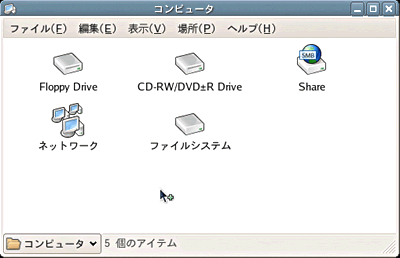 |
| [Alt]+ドラッグでの移動中は、マウスポインタの横に[+]が表示される |
ちなみに、初期設定では[Alt]キーになっているが、これを[Ctrl]キーに変更することも可能だ。そのためには、[デスクトップ]メニューの[個人設定]−[ウィンドウ]を選択して、[ウィンドウの設定]ダイアログボックスを表示する。そして、[ウィンドウをつかんで移動する際に使用するキー]で[[Ctrl]キー]をオンにする。
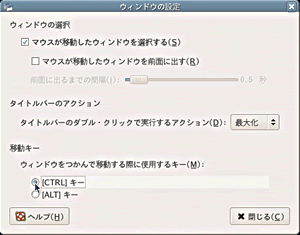 |
| [ウィンドウの設定]ダイアログボックス |
| Linux Tips Index |
| Linux Squareフォーラム Linux Tipsカテゴリ別インデックス |
|
Linux & OSS フォーラム 新着記事
- 【 pidof 】コマンド――コマンド名からプロセスIDを探す (2017/7/27)
本連載は、Linuxのコマンドについて、基本書式からオプション、具体的な実行例までを紹介していきます。今回は、コマンド名からプロセスIDを探す「pidof」コマンドです。 - Linuxの「ジョブコントロール」をマスターしよう (2017/7/21)
今回は、コマンドライン環境でのジョブコントロールを試してみましょう。X環境を持たないサーバ管理やリモート接続時に役立つ操作です - 【 pidstat 】コマンド――プロセスのリソース使用量を表示する (2017/7/21)
本連載は、Linuxのコマンドについて、基本書式からオプション、具体的な実行例までを紹介していきます。今回は、プロセスごとのCPUの使用率やI/Oデバイスの使用状況を表示する「pidstat」コマンドです。 - 【 iostat 】コマンド――I/Oデバイスの使用状況を表示する (2017/7/20)
本連載は、Linuxのコマンドについて、基本書式からオプション、具体的な実行例までを紹介していきます。今回は、I/Oデバイスの使用状況を表示する「iostat」コマンドです。
|
|




